
Pitamo lako pitanje i odgovoriti na to samo jednostavno. Kako mogu stvoriti sepia pritiskom na dugme par?
Kao dio ovog članka, mi ćemo pokušati stvoriti sepija različitim metodama.
Mi razumijemo sa konceptom sepia
Što je sepia? Sepia je boja posebnog braon nijansu, ona je uzeta iz Caracatians. Kada ta stvorenja su potpuno uništena, sepia počeo proizvoditi uz pomoć umjetnih metoda.Prije stvaranja kamere, sepia je korišten u svojim radovima umjetnika, i kako je ušao u promet, a zatim gotovo svih ljudi.
Fotografija proteklih godina samo crno - bijele, a profesionalni fotografi zamisliti sebe s umjetnicima i stvaraocima. U principu, u tim godinama bilo je strašna borba između vizualne umjetnosti i fotografije. Međutim, slika je uvijek bila samo povlastica osiguranih građana.
Redovna građanin ne može imati svoju sliku na platnu nije mogao, tako da njegovo bogatstvo nije dao korištenje umjetnika. I sa pronalaskom kamere, proizvodnja slika postao je dostupan svim kategorijama ljudi.
Sama sepia je imala za cilj povećanje u životu fotografiju i počeo da se primjenjuje na sve strane. Trenutno, ovo je od najpopularnijih načina da napravite drevne i retro stilu.
Radimo sepia odgovarajuće kvalitete u tri faze
Ja sam jednostavno ometao ovo sepia, kao rezultat takvih ugroženih manipulacija, stekla je smeđe boje. U ovom trenutku, sve je postalo mnogo jednostavnije, kao fotografi jednostavno koristite poseban filter u svom radu, tako da oni stvaraju sepia. Mi ćemo učiniti isto s vama, samo pomoću programa Photoshop.
Prije svega, moramo otvoriti sliku u boji "File - Open".


Sljedeći skrećemo naš slika u boji u crno-bijele klikom na meniju "Image - Ispravak - odbrane".


Sljedeći korak smo zastrašiti sepia pomoću specijalnog alata "Image - Ispravak - Foto filter".

Pažljivo traže i kliknite na sepija . Uz pomoć klizača, stvoriti toniranje postavke, učinite to na vlastitu želju.

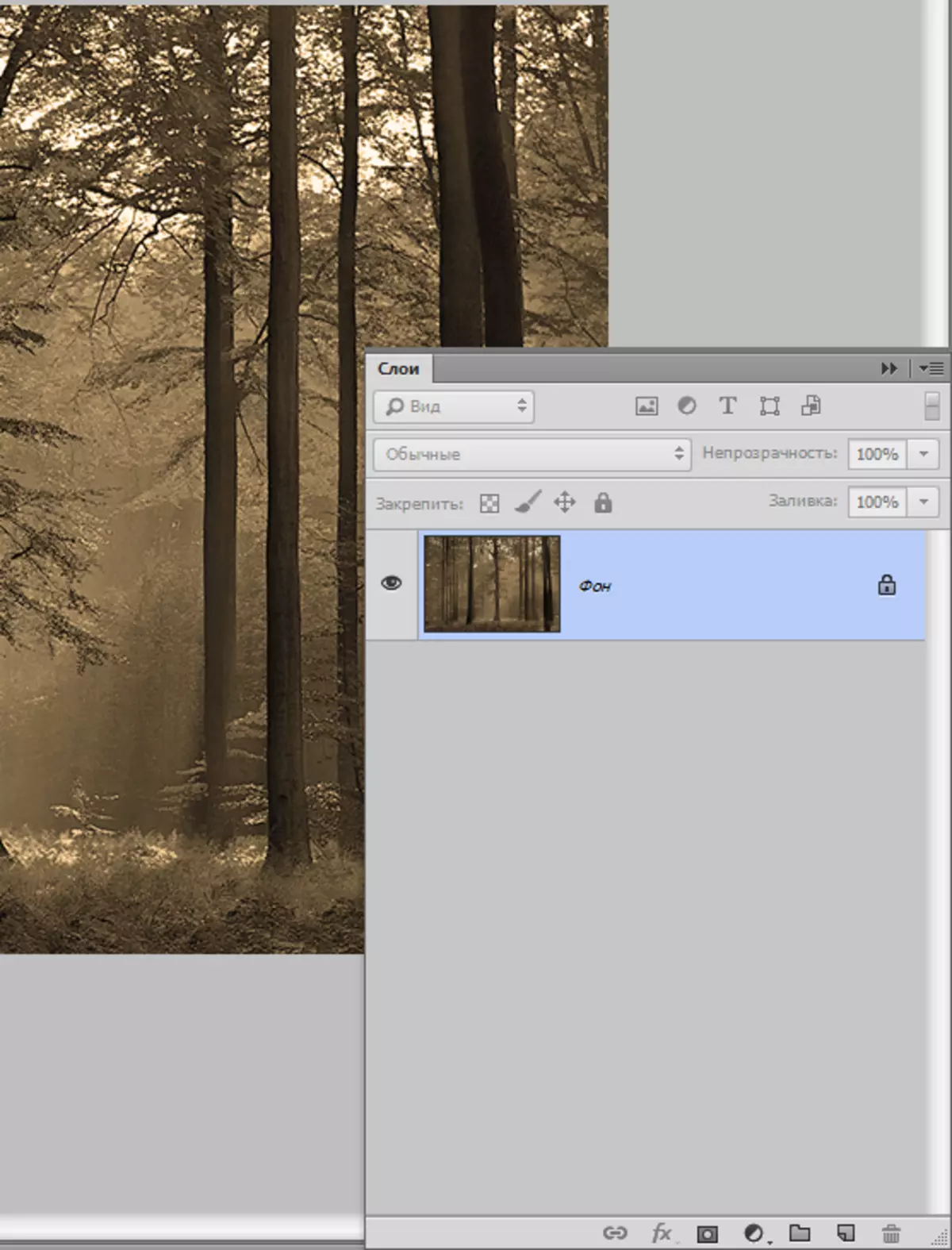
Na fotografiji koja je napravljena u devetnaestom stoljeću nije imao takve svijetle i vrišti bojama. Po pravilu, fotografiju tog perioda bila samo mutno veo. Tako da je naša slike odgovaraju stvarnosti, moramo uzeti neke korake.
Idite na meni "Image - Ispravak - Svjetlina / Kontrast" . Ova funkcija omogućava podešavanje nivoa svjetline i kontrasta.

Slavimo Galka "Koristi bivši".
Trenutno, funkcionalne svjetline / kontrast ozbiljno poboljšanje, ali moramo se vratiti na prethodnu verziju. Svetlinu / kontrast prošlosti varijacije u korak promjene kontrasta u smjeru suprotnom jednostavno stvoren na sliku da je sjaj, ovaj efekat je korisno za nas u ovom trenutku.
Staviti kontrast na -20, i svjetlost na +10. Sada čekamo za dugme uredu.

Sada bi trebalo da se vrati "Image - Ispravak - Svjetlina / Kontrast" Međutim, mi ne slavimo "Koristi bivši".
Samo se manje kontrast u svom izboru i želji. U ovoj opciji, napravili smo gotovo na minimum. To je suština rada.

Stvoriti sepia efekt sa HUE / SATURATION
Izabrati "Image - Ispravak - Nijansa / Saturation" . Zatim izaberite u meniju "Stil" Postavka "Sepia" . Spremni.
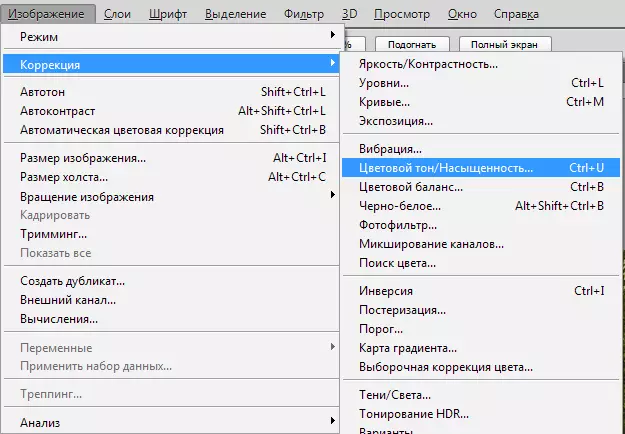

Ako za bilo kakvim okolnostima izbornika "Stil" je još uvijek prazan (što smo već naišli na takve probleme), onda takvu grešku nije tako teško eliminirati.
Možete kreirati sepia sebe. Stavite rezervoar naprotiv "Toning".
Zatim stavite indikator "Ton boje" na 35.
zasićenje Mi smo uklonili 25. (smanjiti razinu zasićenja sheme boja), svjetlost Nemojte mijenjati.
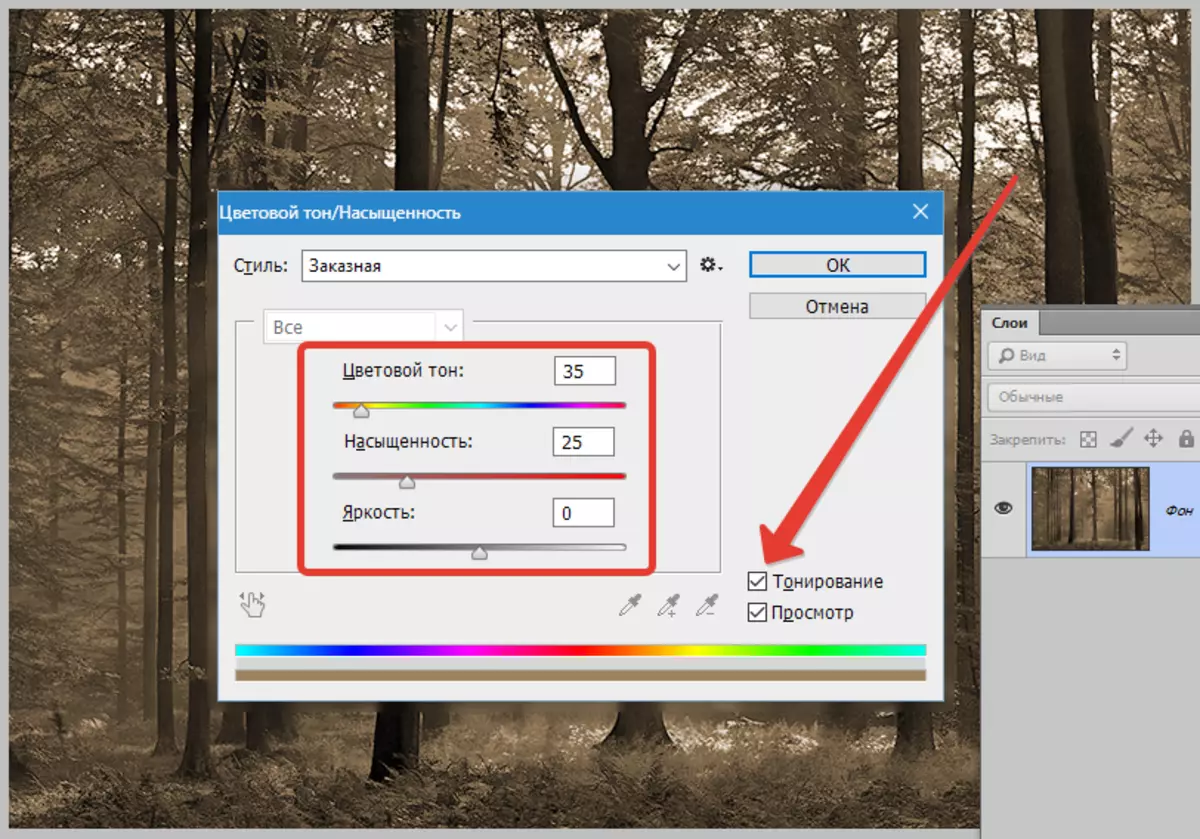
Izrađujemo sepia kroz Black and White (crno-bijelo)
Po mom mišljenju, ovo je najprihvatljivija i zgodan način da se make sepija, jer funkcionalne "crno-bele" ima mnogo mogućnosti za modifikaciju spektar boja različitih dijelova našeg imidža. Ono što izgleda zeleno može biti mnogo lakši. Uz crvenu nijansu, naprotiv, to će biti još tamnije. To je vrlo ugodno pored sepija.
Izabrati "Image - Ispravak - Black and White".

odmah slaviti "Nijanse" . U skup parametara, sama sepia nedostaje, ali nijansa je već napravio na potrebu boja mi (to će biti žuta).
Sada možete lako biti na drugim klizačima, koji se nalaze na vrhu, tako da je moguće stvoriti opciju. Kliknite na kraju uredu.
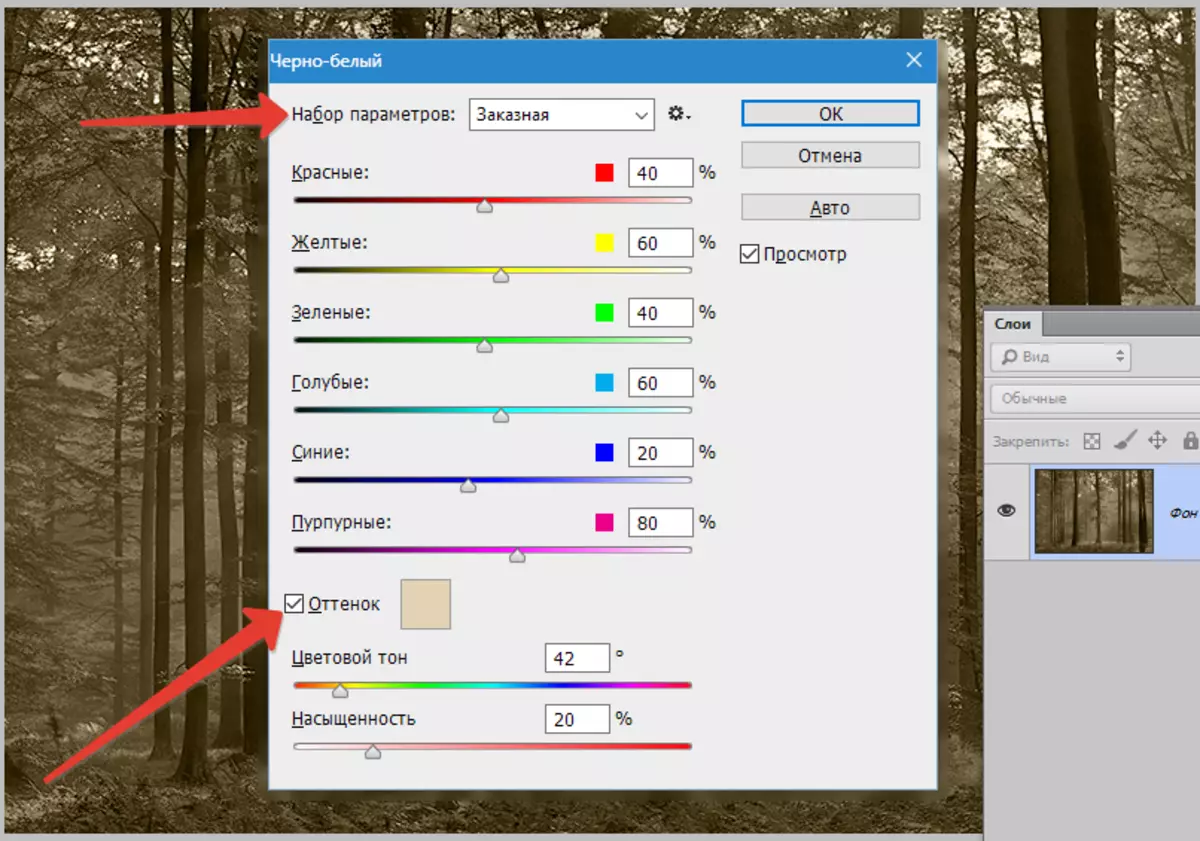
Najinteligentniji način da sepija
Ova inteligentna metoda je upotreba korektivnih slojeva umjesto korištenja menija "Image - Korekcija".
Gore slojevi su u sloju paletu.
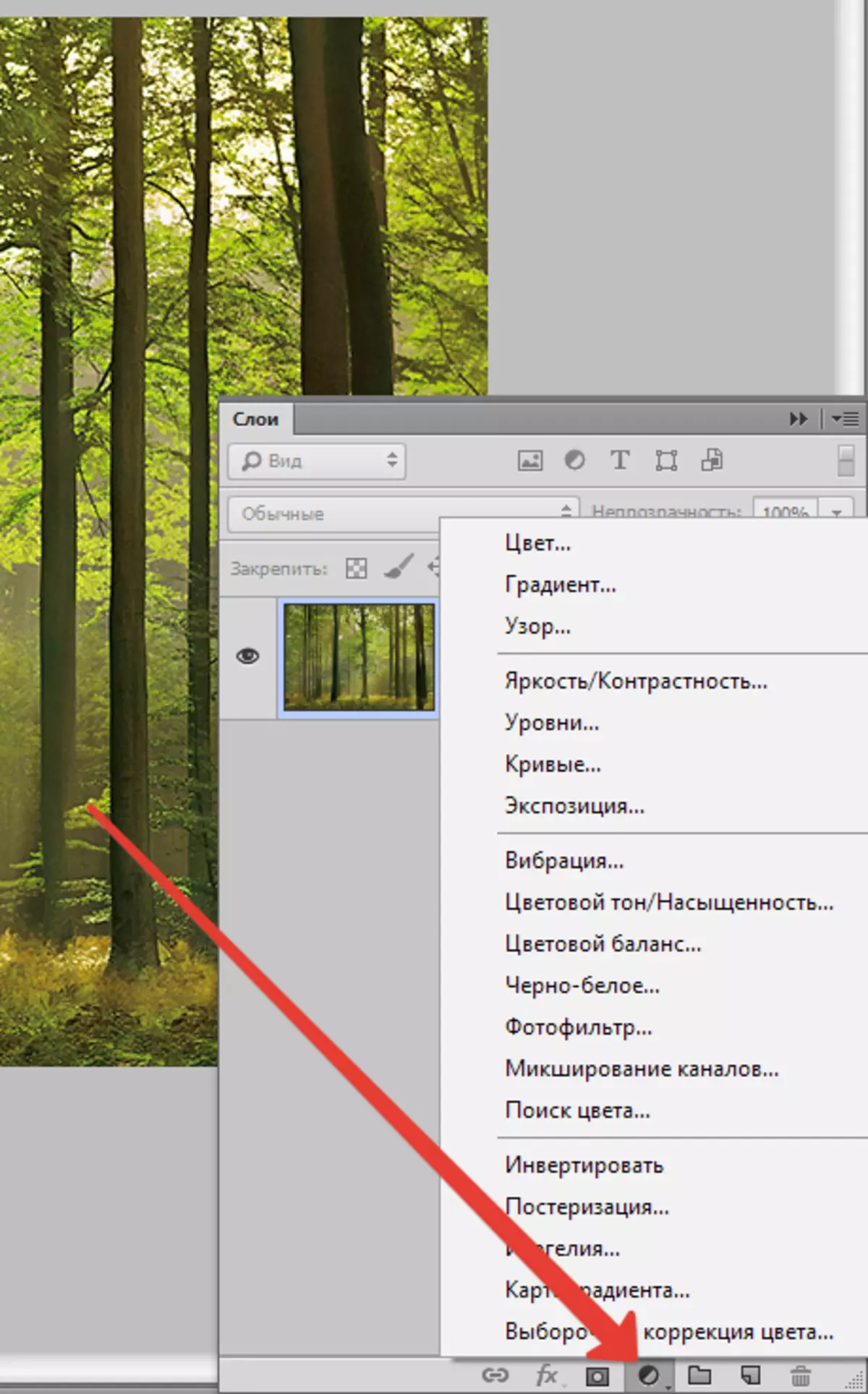
Oni mogu biti osobe s invaliditetom, ponekad se preklapaju, koristi se samo na određeni dio slike, i što je najvažnije, ne prave promjene koje se ne mogu okrenu za početnu grafike.
Neophodno je primijeniti korekciju sloj "Crno-bjelo" Tako da koristi možete kontrolirati u svijetlim tonovima kada promijenite fotografiju.
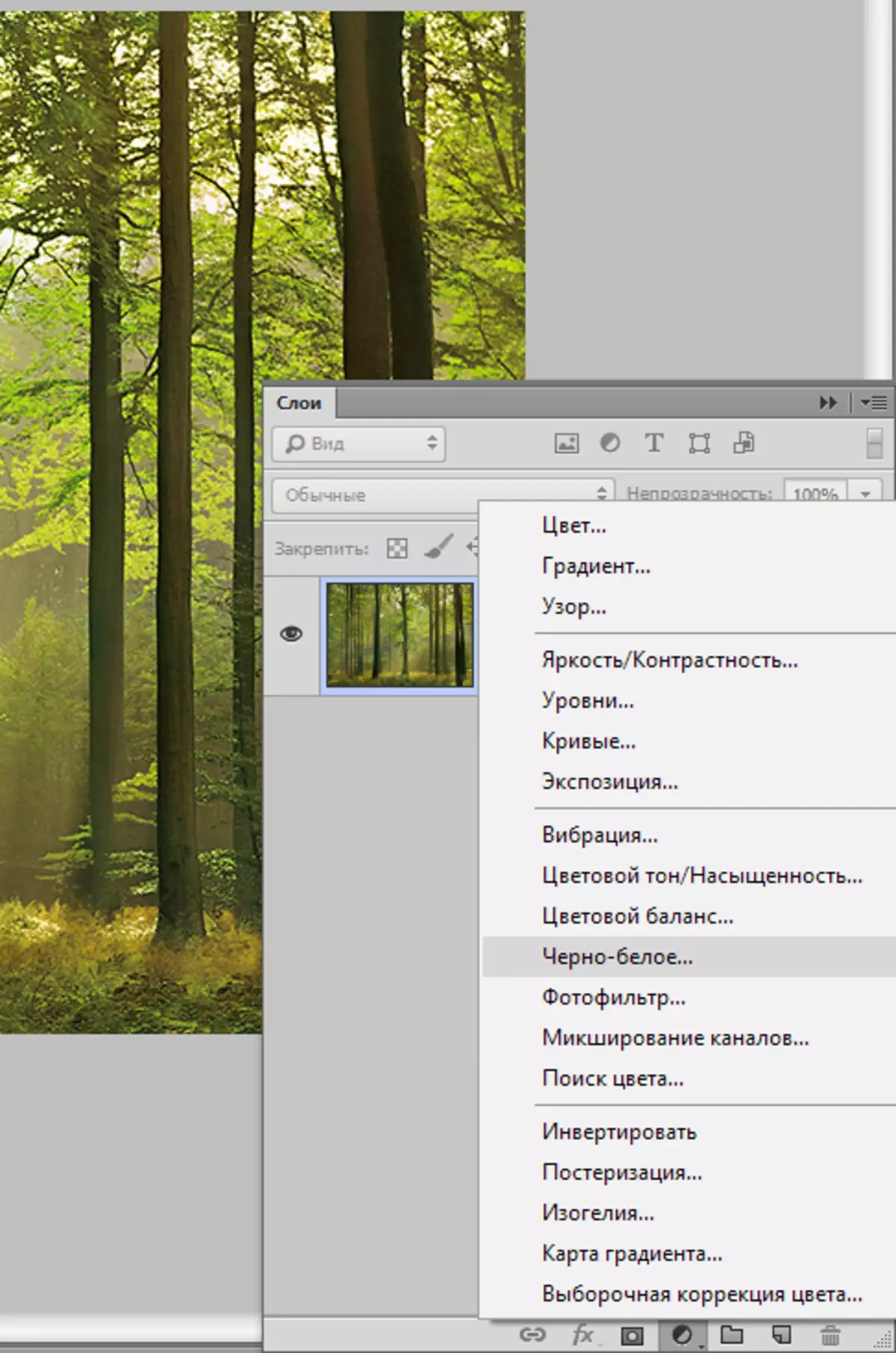
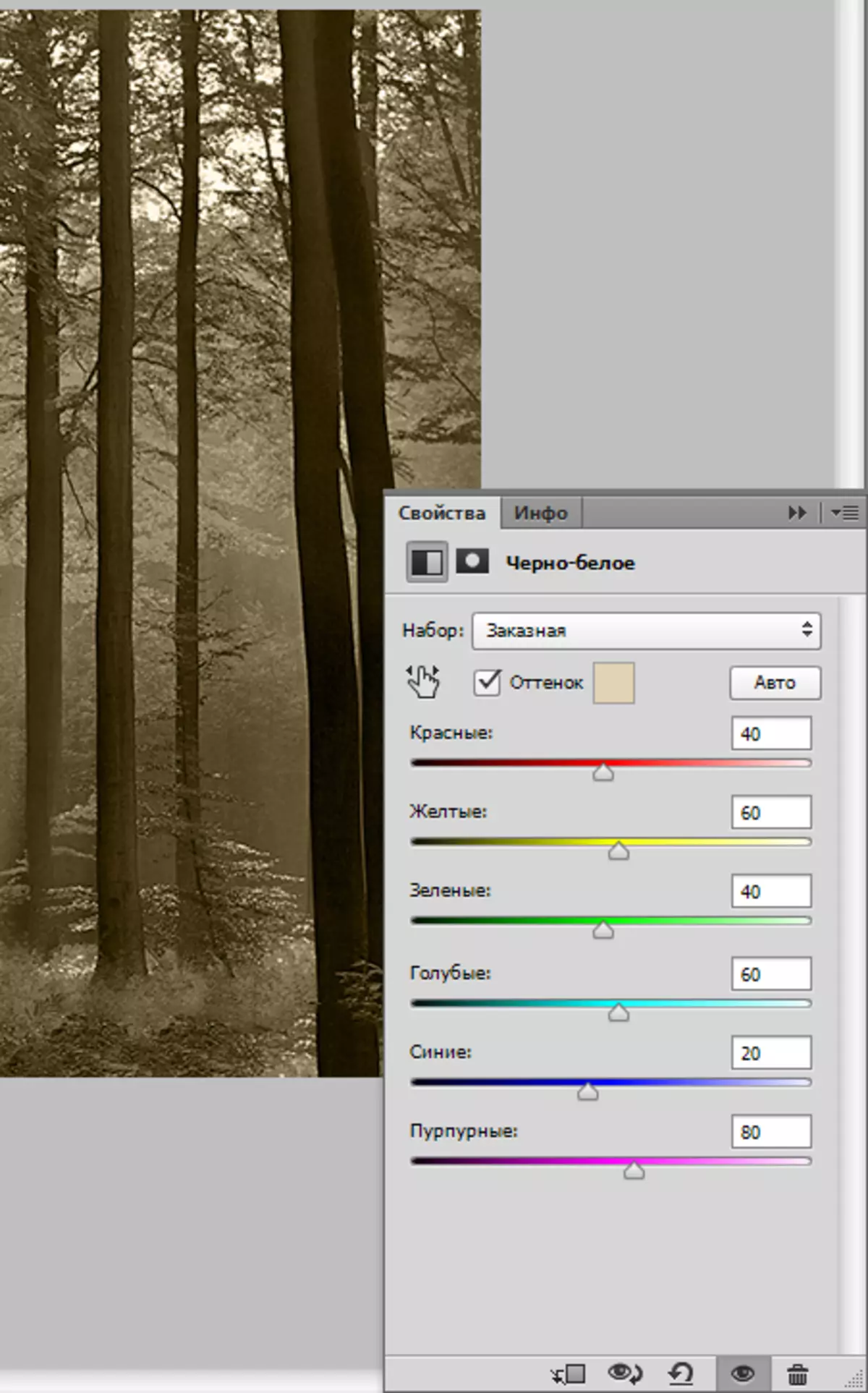
Onda smo proizvesti sve radnje kao i ranije, ali koristeći slojeva korekcije.

Sada napravite malo teže. Stvoriti ogrebotine efekt. Mi ćemo pronaći pravi slike na internetu.

Odaberite fotografiju ogrebotina i baciti na našim fotografija.
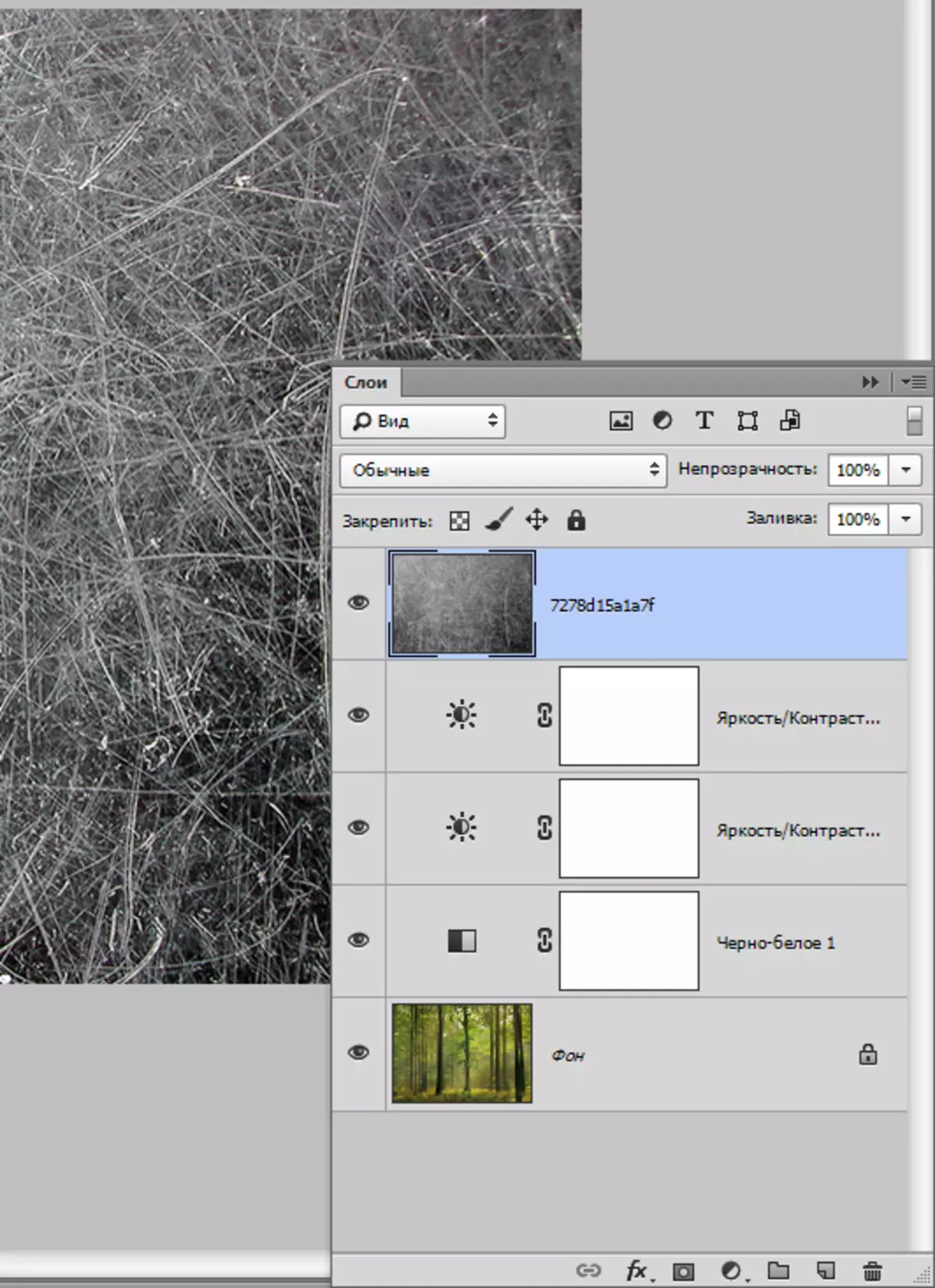
Promijeniti nametanje režim "Ekran" . Tamne tonove nestati. smanjiti Neprozirnost do trideset pet nivoa posto.


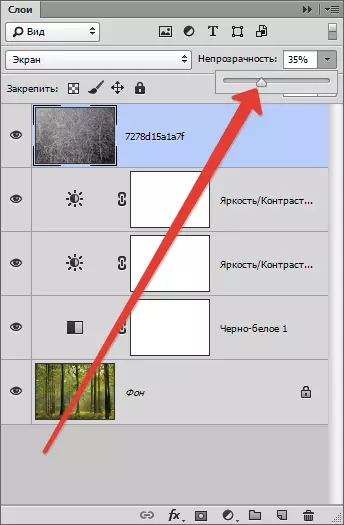
Rezultat:

Ove su metode stvaranja Utjecaj Sepia u Photoshopu, saznali smo u ovoj lekciji.
